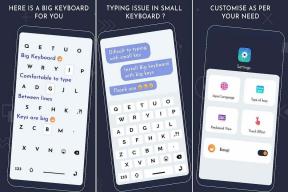Androidでテキストメッセージングサウンドが機能しないための10のベストフィックス
その他 / / November 29, 2021
あなたは受け取ります お使いの携帯電話上の重要なテキストメッセージ、しかし、通知を受け取らなかったため、チェックを逃しました。 あなたがどれほど怒っているか想像できます。 私でさえ私の電話を呪い始めたでしょう。 気分が良くなるなら、あなたは一人ではありません。 他の一部のAndroidユーザーもSMSの通知を受信していません。 それを修正する方法を見てみましょう。

この問題は、すべてのタイプのAndroidフォンで発生します。 すべての電話で、メッセージの通知に問題が発生する可能性があります。 サムスン、グーグル、ワンプラス、シャオミなどから。 でも心配しないでください この投稿に記載されている解決策を確認して修正してください。
基本的なソリューションから始めて、いくつかの設定を変更する必要があるソリューションを続けましょう。
1. 電話を再起動します
あなたが最初にすべきことはあなたのAndroid携帯電話を再起動することです。 スマートフォンで利用できる再起動オプションを使用するか、携帯電話の電源を切ってからもう一度電源を入れます。
2. 音量レベルを確認する
あなたがサムスンの電話を持っているなら、あなたの電話はサポートします 通知と着信音用の個別のボリュームコントロール. 着信音の音量が大きい場合もありますが、通知はゼロに保たれます。 だから、あなたはそれをチェックする必要があります。
これを行うには、音量ボタンの1つを押します。 画面に音量パネルが表示されたら、小さな下矢印をタップします。 通知ボリュームが表示されます。 それを増やします。


[設定]> [サウンド]から同じパネルにアクセスできます。 音量スライダーが表示されない場合は、音量をタップします。
ノート: スマートフォンに個別の音量調節機能がない場合は、着信音の音量レベルを上げます。
3. 接続されているBluetoothヘッドフォンを確認してください
使いますか お使いの携帯電話とBluetoothヘッドフォン? もしそうなら、あなたはそれらを切断するのを忘れているかもしれません。 その場合、通知はヘッドホンに送信されます。 あなたはそれを片付けたに違いないので、あなたはあなたの電話に何か問題があると思うかもしれません。 したがって、Bluetoothヘッドフォンを使用していない場合は、取り外してください。
ガイディングテックについても
4. ミュートされた連絡先を確認する
などの多くのメッセージングアプリ サムスンメッセージ、個々のチャットスレッドをミュートできます. 一部の連絡先からのみメッセージを受信していない場合は、ミュートを解除する必要があります。
そのためには、メッセージアプリを開き、必要な連絡先を長押しします。 ミュートを解除をタップするか、ベルのアイコンを押して通知を許可します。 一部の電話では、チャットスレッドを開いて、上部にある3つのドットのアイコンをタップする必要がある場合があります。 次に、[ミュートを解除する]または[通知を許可する]を選択します。

5. 通知設定を確認してください
Androidの新しいバージョンでは、通知設定などの基本設定を変更するのが少し難しくなっています。 重要な設定は、さまざまなレイヤーの下に埋め込まれています。 そのため、ユーザーはそれらを見つけたり変更したりすることができず、問題が発生します。
誤った通知設定は、Android携帯でSMS通知音が機能しない主な原因の1つです。 これを修正するには、必要な通知を有効にする必要があります。 そのためには、次の方法でメッセージ通知設定を開くことができます。 すべての方法で同じ画面が表示されます。 開封したら、以下のヒントに従って最適な結果を得ることができます。
方法1:電話設定から
ステップ1: スマートフォンで[設定]を開き、[アプリ]に移動します。

ステップ2: [すべてのアプリ]で、メッセージングアプリをタップします。

ステップ3: 通知をタップします。

方法2:アプリのショートカット
Android 7.1 Nougat以降を実行しているスマートフォンでは、ホーム画面またはアプリドロワーのメッセージアプリアイコンを長押しして、アプリ情報またはiアイコンをタップします。 通知をタップします。


方法3:メッセージアプリから
携帯電話のメッセージングアプリを開き、上部にある3つのドットのアイコンをタップします。 [設定]、[通知]の順に選択します。


メッセージ通知のヒント
ここにあなたが使うべきいくつかの秘訣があります。
通知を有効にします
まず、[通知を表示]の横にあるメインの切り替えが有効になっていることを確認します。 オフの場合、メッセージ通知は受信されません。

その他の通知を有効にする
メインの通知トグルを有効にしたら、[一般]、[受信メッセージ]、[動作]などのすべての通知カテゴリをタップします。 お使いの携帯電話に存在するように。 右側にバーがある設定には、さらに多くの設定が含まれています。 それらも有効にします。
そのためには、各設定内の[通知を表示]トグルをオンにします。 次に、サイレントではなくアラートを選択します。 また、[画面にポップアップを表示する]オプションも有効にします。
ヒント:同じ設定が着信音の問題の原因にもなっている可能性があります。 探し出す Androidの着信音が機能しない問題を修正する方法.


デフォルトの通知音を変更する
メッセージ通知用に保持しているサウンドに問題がある場合があります。 だから別の曲に変えてみてください。 そのためには、通知の下のすべての設定内のサウンドをタップします。 新しいトーンを選択します。


ガイディングテックについても
6. バッテリーの最適化を確認する
また、バッテリーの最適化設定も確認する必要があります。 メッセージアプリがリストに追加された場合、通知が遅れるか、通知が届きません。 これを修正するには、バッテリー最適化リストからアプリを削除する必要があります。 そのためには、[設定]> [バッテリー]に移動します。 バッテリーの最適化またはスリープ状態のアプリをタップし、メッセージのチェックを外します。 手順は電話ごとに異なる場合がありますが、基本的な概念は同じです。
7. [設定を邪魔しない]をオンにします
多くの場合、 サイレント(DND)モード が電話で有効になっているため、通知が届かない場合があります。 有効になっているかどうかを確認する簡単な方法は、ステータスバーを確認することです。 半三日月形のアイコン、またはバーが上にあるベルまたは円のアイコンが表示されている場合は、DNDが有効になっていることを意味します。
無効にするには、電話で[設定]を開き、[サウンド]または[通知]に移動します。 [邪魔しない]の横のトグルを無効にします。 DNDのスケジュールモードが有効になっている場合があります。 それも無効にします。 DND内の他の設定も見てください。


8. サードパーティのアプリを確認する
携帯電話の通知を制御できるサードパーティのアプリがある場合は、それらを無効にする必要があります。 これらのアプリには、セキュリティ、バッテリーセーバー、またはClean Master、Notisaveなどのウイルス対策アプリが含まれます。
9. キャッシュの消去
キャッシュとデータのクリア デフォルトのメッセージングアプリも便利です。 メッセージは削除されません。
キャッシュをクリアするには、次の手順に従います。
ステップ1:スマートフォンで[設定]を開き、[アプリ]に移動します。

ステップ2:メッセージングアプリをタップしてから、ストレージをタップします。


ステップ3:[キャッシュをクリア]をタップしてから、[データをクリア]をタップします。 電話を再起動します。

10. アプリの設定をリセットする
最後に、何も機能しない場合は、スマートフォンのアプリ設定をリセットする必要があります。 これを行っても、データは削除されません。 デバイス全体をリセットするよりも、はるかに優れたオプションです。 設定のみがデフォルト値にリセットされます。 詳細をご覧ください アプリの設定をリセットするとどうなりますか.
アプリの設定をリセットするには、スマートフォンで[設定]を開き、[アプリ]に移動します。 [すべてのアプリ]画面を開き、上部にある3つのドットのアイコンをタップします。 メニューから[アプリの設定をリセット]を選択します。


ガイディングテックについても
別のアプリに切り替える
それでもメッセージの通知が届かない場合は、しばらくの間、別のメッセージングアプリに切り替えてください。 いくつかのサードパーティの選択肢 追加費用なしで優れた機能を提供するものが利用可能です。 に切り替えることができます 脈, SMSオーガナイザー、 また Textra.
次は: 誰もが話しているRCSメッセージングとは何かについて知りたいですか? 次の投稿で答えを見つけてください。